نحوه کپی کردن مطالب از کتاب های درسی با لنز گوگل

تایپ نقل قول مورد علاقه خود از کتاب خود در فیس بوک زمان بر و پر از خطا است. با نحوه استفاده از Google Lens برای کپی کردن متن از کتاب ها در دستگاه های خود آشنا شوید.
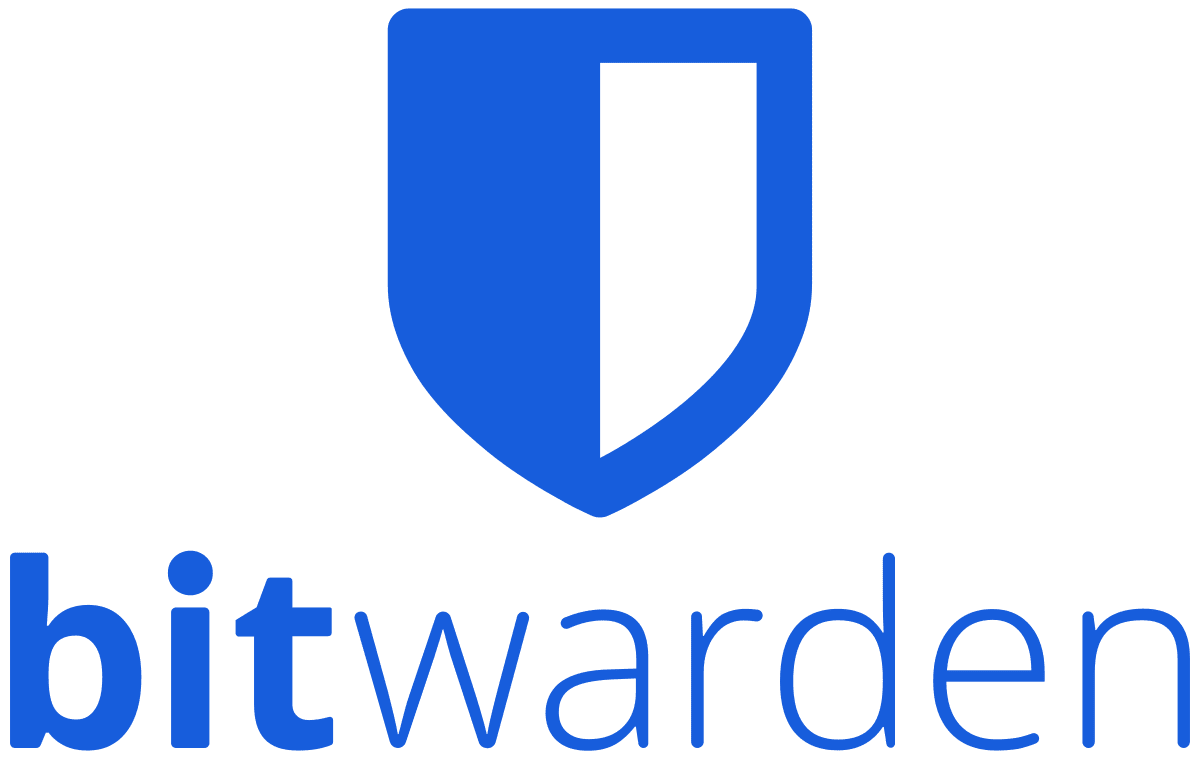
به طور کلی نگهداری از مدیران رمز عبور نسبتاً آسان است. فقط مطمئن شوید که هر زمان که یک حساب جدید ایجاد می کنید یا گذرواژه ای را تغییر می دهید ، مدیر رمز عبور را نیز به روز کنید. اگر از افزونه مرورگری که مدیر گذرواژه شما ارائه می دهد استفاده کنید ، این امر به طور کلی حتی می تواند اتفاق بیفتد.
اگر دو مدیر رمز عبور یا دو حساب با یک پلت فرم دارید ، نگهداری از طاقچه چندان آسان نیست. اگر نوشته های تکراری دارید ، باید مطمئن شوید که هر دو تغییر خواهند کرد. حتی اگر فقط یک ورودی در آن داشته اید ، باید به یاد داشته باشید که کدام یک دارای کدام مدخل است - دقیقاً مناسب نیست. اگر دو حساب با ارائه دهنده یکسان دارید ، ممکن است حتی نتوانید به طور همزمان وارد هر دو حساب شوید.
هنگامی که در این وضعیت قرار دارید ، ادغام دو طاق رمز عبور در یکی آسان تر است. اگر می خواهید حساب Bitwarden خود را ببندید یا هر دو حساب شما با Bitwarden است ، ممکن است بخواهید از ویژگی صادرات استفاده کنید. صادر کردن طاق شما به شما امکان می دهد یک نسخه محلی از داده های طاق رمز عبور خود را بارگیری کنید. سپس می توانید آن را در مدیران رمز عبور که از این پشتیبانی می کنند بارگذاری کنید. صادرات و سپس وارد کردن داده های طاق رمز عبور می تواند زمان زیادی را در کپی دستی داده ها ذخیره کند.
برای اینکه بتوانید داده ها را از طاق Bitwarden خود صادر کنید ، باید به طاق وب Bitwarden وارد شوید ، که در اینجا یافت می شود . پس از ورود به سیستم ، به برگه "Tools" بروید ، سپس ابزار "Export vault" را در ستون سمت چپ انتخاب کنید.
قبل از اینکه طاق خود را صادر کنید ، مهم است بدانید که مدیر رمز عبور جدید شما چه فرمت هایی را می پذیرد. Bitwarden به شما امکان می دهد طاق خود را به عنوان یک فایل CSV ، JSON یا JSON رمزگذاری شده صادر کنید. اگر گزینه پشتیبانی شده است ، ما به شدت توصیه می کنیم از قالب ترجیحی ".json (رمزگذاری شده)" استفاده کنید. استفاده از نسخه رمزگذاری شده به این معنی است که داده های شما هرگز در متن ساده ذخیره نمی شوند و هرگز در برابر هکرها آسیب پذیر نخواهند بود. اگر پلتفرم جدید شما از این گزینه وارد کردن پشتیبانی نمی کند ، باید یکی از دو گزینه رمزگذاری نشده را انتخاب کنید.
نکته: توصیه می کنیم نسخه رمزگذاری شده طاق خود را تا حد امکان در دستگاه خود ذخیره کنید. در حالی که رمزگذاری نشده است ، در برابر هکرها آسیب پذیر است. در اسرع وقت صادرات طاق خود را وارد کنید و سپس صادرات طاق را از رایانه خود حذف کنید.
هنگامی که یک قالب صادرات را انتخاب کردید ، گذرواژه اصلی خود را برای تأیید اینکه مالک قانونی حساب هستید وارد کنید و سپس روی "صادرات طاق" کلیک کنید.
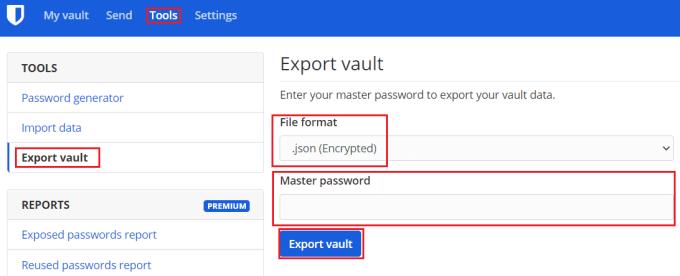
در ابزار "Export vault" ، قالب مورد نظر خود را انتخاب کنید ، سپس رمز عبور خود را وارد کرده و روی "Export vault" کلیک کنید.
صادر کردن طاق گذرواژه شما راهی فوق العاده مناسب برای ادغام دو طاق است. اگر می خواهید مدیران رمز عبور را تغییر دهید مفید است. با دنبال کردن مراحل این راهنما ، می توانید طاق رمز عبور Bitwarden خود را صادر کنید.
تایپ نقل قول مورد علاقه خود از کتاب خود در فیس بوک زمان بر و پر از خطا است. با نحوه استفاده از Google Lens برای کپی کردن متن از کتاب ها در دستگاه های خود آشنا شوید.
گاهی اوقات، زمانی که روی کروم کار میکنید، نمیتوانید به وبسایتهای خاصی دسترسی پیدا کنید و با خطای «اصلاح آدرس DNS سرور در کروم یافت نشد» مواجه میشوید. در اینجا نحوه حل این مشکل وجود دارد.
یادآوریها همیشه مهمترین ویژگی Google Home بودهاند. آنها مطمئنا زندگی ما را آسان تر می کنند. بیایید یک تور سریع در مورد نحوه ایجاد یادآوری در Google Home داشته باشیم تا هرگز از انجام کارهای مهم غافل نشوید.
چگونه رمز عبور خود را در سرویس پخش ویدیوی Netflix با استفاده از مرورگر یا برنامه اندروید دلخواه خود تغییر دهید.
مدیران رمز عبور یک منبع عالی برای کمک به شما در مدیریت ایمن اطلاعات ورود به سیستم هستند. یکی از مزایای بزرگ استفاده از مرورگر مدیر رمز عبور شما
با نصب تم های Halo و موارد دیگر ، مرورگر Edge خود را تقویت کنید.
وقتی به اطلاعات بیشتری در مورد یک ورودی نیاز دارید ، نحوه مشاهده همه اطلاعات در Bitarden را مشاهده کنید.
مدیران رمز عبور در ذخیره اطلاعات ورود به سیستم برای هر حسابی که دارید بسیار عالی هستند. آنها به شما امکان کپی نام کاربری و رمزهای عبور را در اختیار شما قرار می دهند
گاهی اوقات باید کارها را به صورت دستی انجام دهید ، و این امر در مورد پر کردن خودکار فرم ورود به سیستم در Bitwarden صدق می کند.
مدیران رمزها ابزارهای فوق العاده ای برای مدیریت ایمن رمزهای عبور شما هستند. آنها به شما امکان می دهند رمزهای عبور منحصر به فرد ، طولانی و پیچیده را برای هر سرویس انتخاب کنید.








